局域网服务器的操作系统是Windows Server 2003,当在服务器上对利用IIS 6.0建立的Web服务器中的文件进行浏览时,收到了HTTP Error 404 - File or directory not found的提示信息。该信息提示目标文件没有被找到,但事实上要浏览的文件是真实存在的,只不过不是常见的文件格式。请问如何解决这个问题?
出现这个问题的原因是IIS早期版本包含通配符方式的MIME映射,这使IIS能够处理任何文件而不用考虑扩展名。而IIS 6.0对安全性要求比较高,默认状态下不包含通配符方式的MIME映射,因此不能处理MIME映射定义外的任何类型的文件。
解决方法为:
1、在“Internet信息服务(IIS)管理器”窗口中右键单击“(ServerName)本地计算机”选项,执行“属性”快捷命令。打开服务器属性对话框后单击“MIME类型”按钮,在打开的“MIME类型”对话框中单击“新建”按钮。
2、然后在打开的“MIME类型”对话框的“扩展名”文本框中输入打开失败的文件的后缀名,在“MIME类型”右侧的文本框中输入application/octet-stream命令后单击“确定”按钮应用新设置。重新启动IIS 6.0,即可处理刚添加的这种类型的文件了,如图所示。
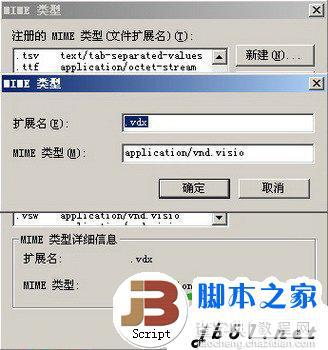
添加MIME类型
【服务器找不到存在的文件的解决方法】相关文章:
★ win7开机出现“致命错误C0000034 正在更新操作XXX 共XXX个”的解决方法
★ win7系统电脑使用搜狗输入法打字看不到选字框的解决方法
★ win8.1点击微软拼音简捷输入选项提示windows找不到文件解决方法
★ win10系统dns服务器未响应怎么办 Win10系统dns出错的解决方法图文教程
